Conky adalah suatu program semacam system monitor atau bisa dibilang widget sederhana dan ringan yang dapat berjalan di system GNU/Linux dan BSD. Conky sendiri dapat di costumize fungsinya untuk menampilkan informasi system di desktop, misalnya; versi kernel, space hardisk, memory usage, temperatur CPU bahkan tampilan jam kalender dan slideshow dan lainnya serta dapat dimodifikasi tampilannya sesuai selera.
contoh yang saya punya (menggunakan conky colors)
errorr....
Tertarik untuk menginstallnya?
Cara menginstall [conky colors]
- Install Conky terlebih dahulu
sudo add-apt-repository ppa:norsetto/ppa
sudo apt-get update
sudo apt-get install conky-all
(ppa diatas tidak berjalan mulus di ubuntu 10.10) - Install File yang diperlukan oleh conky colors
sudo apt-get install python-statgrab ttf-droid curl - untuk menampilkan temperatur CPU/motherboard/harddisk, ketik perintah ini:
sudo apt-get install lm-sensors hddtemp - Sekarang atur[konfigurasi] lm-sensors yang telah kita install pada langkah no 3
sudo sensors-detect
Jawab semua pertanyaan dengan yes / y - Sekarang jalankan sensors dan hddtemp
sudo /etc/init.d/module-init-tools start
sudo chmod u+s /usr/sbin/hddtemp - Reboot komputer ato laptop
- Download conky colors nya disini gan
- Extract file yang sudah didownload pada langkah no 7 tadi. (misal extract ke Desktop)
- Masuk ke folder hasil extract tadi (cd ~/Desktop) [melalui terminal]
- Jika Sudah Masuk ke folder hasil extract tadi, buat sebuah berkas executable dengan perintah
make - Untuk membuat konfigurasi conky, jalankan perintah ./conky-colors diikuti dengan pilihan-pilihan yang anda inginkan.
kalau punya saya seperti dibawah ini :
caranya : copy script di atas, paste di terminal (klik kanan--> paste), kemudian tekan enter - Setelah selesai, timpa berkas .conky anda (berkas konfigurasi default conky) dengan berkas konfigurasi baru yang tadi anda buat
make install
Agar conky dapat berjalan pada start-up
- tekan alt+F2, ketik gksudo nautilus untuk masuk ke nautilus sebagai root
- setelah muncul nautilus, maka tampilkan hiden file nya(ctrl+h) lalu copy folder .conkycolor ke folder /home/(nama user)/
- buka system-preferences-startup aplication
- buat startup baru yang menuju pada file conkyrc di folder /home/(nama user)/.conkycolor/
- reboot
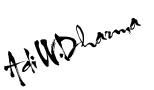

3 comments:
Wah dapat ilmu lagi nih tentang conky colour, trima kasih kawand
wah, blognya touch screen.
salam kenal ya sob.
Saya mengalami masalah pada langkah ke 10 ketika saya ketik di terminal ada tulisan "*** No targets specified and no makefile found. Stop.". Tolong bantuin ya,...
Post a Comment
Para pengunjung yang terhormat, berhubung saya baru belajar, mohon kritik dan saran yang membantu..
silakan tinggalkan komentar...